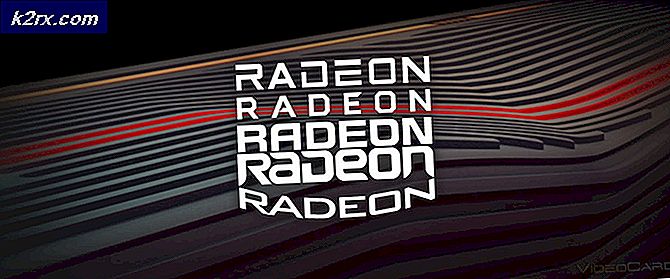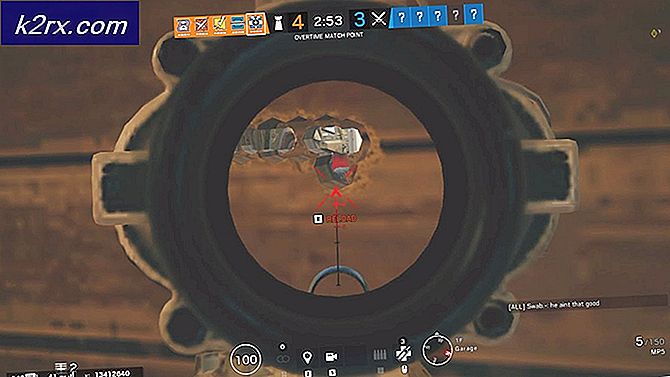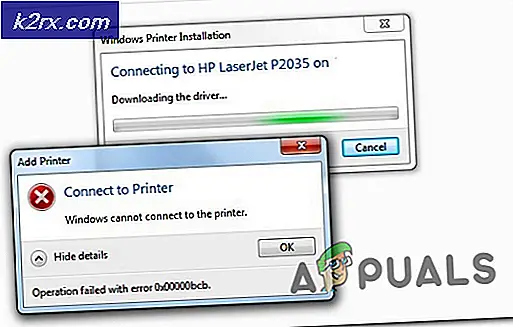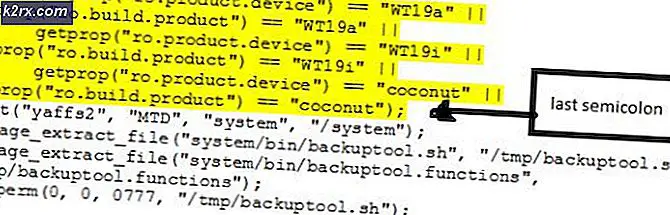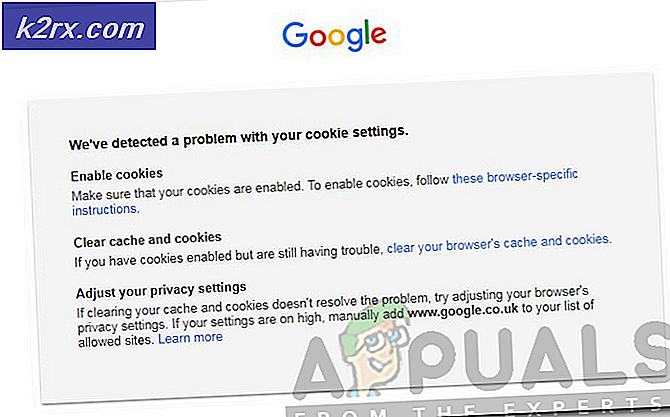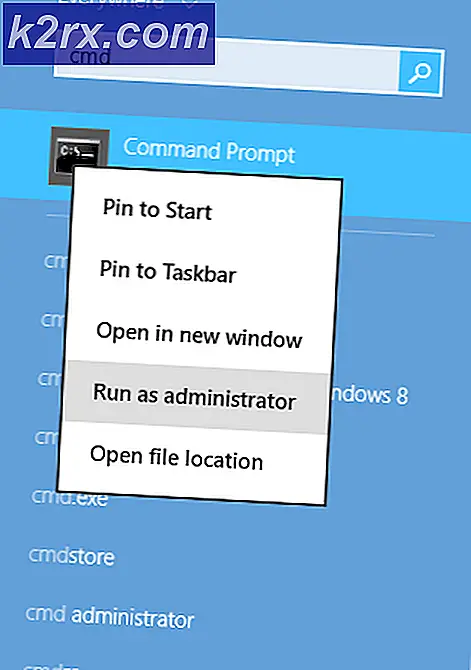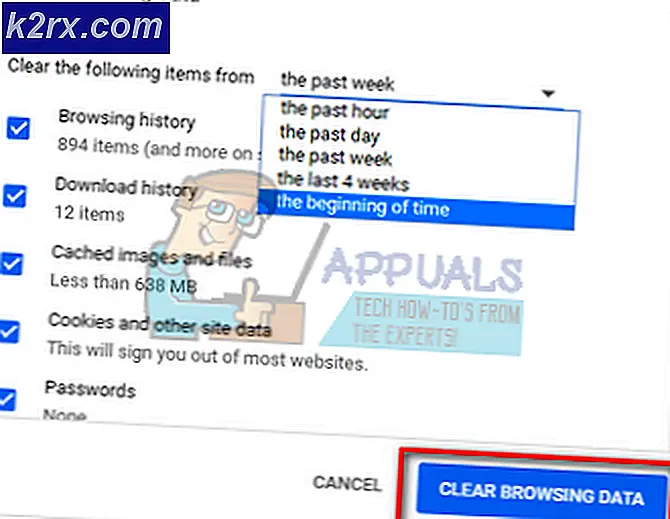Fix: Steam lädt keine Spiele herunter
Steam ist eine perfekte Lösung für Spieler, die alles ordentlich und organisiert halten wollen, aber jedes Programm hat seine Schwächen und bestimmte Fehler sind unvermeidlich, egal was Sie tun. Es gibt viele verschiedene Ursachen für jedes Problem und einige Dinge können dein Spielerlebnis stören, ohne dass du etwas tust. Fehler sind normalerweise leicht zu beheben, da es viele Online-Foren gibt, die mit Steam in Verbindung stehen, aber die Leute merken manchmal nicht, dass jeder Computer in dem Sinne anders ist, dass er verschiedene Anwendungen enthält, die Steam negativ beeinflusst haben könnten.
Steam Spiele herunterladen
Dies ist wahrscheinlich das nervigste Problem, das Sie mit Ihrem Steam-Client erleben können, da das Herunterladen die Hauptfunktion ist. Das eigentliche Problem ist, dass du deine Steam-Spiele nicht spielen kannst, bevor sie auf ihre neueste Version aktualisiert werden. Dieses Problem stellt sicher, dass du Steam überhaupt nicht verwenden kannst, sobald ein neues Update für Spiele in deiner Bibliothek herauskommt. Das Problem sendet keine Warnung oder eine Nachricht an den Benutzer und alles, was Sie sehen können, ist die Tatsache, dass Ihr Spiel mit der höchsten Priorität in der Download-Warteschlange nicht heruntergeladen wird. Es sagt nur Start, aber nichts ändert sich jemals.
Viele Dinge können dieses Problem verursachen, aber wissen, dass viele Leute nicht so scharf auf den ganzen Prozess der Reparatur sind, weil man nie weiß, welche Lösung am Ende funktionieren wird.
Starten Sie, indem Sie den Server ändern, von dem Sie herunterladen. Dies kann leicht geändert werden, indem Sie zu den Steam-Einstellungen gehen und den Tab Downloads auswählen. Hier finden Sie eine Option, mit der Sie den Server zum Herunterladen ändern können. Steam wählt automatisch den Server aus, der Ihnen am nächsten ist, und Sie sollten auch denjenigen auswählen, der sich in Ihrer Nähe befindet.
PRO TIPP: Wenn das Problem bei Ihrem Computer oder Laptop / Notebook auftritt, sollten Sie versuchen, die Reimage Plus Software zu verwenden, die die Repositories durchsuchen und beschädigte und fehlende Dateien ersetzen kann. Dies funktioniert in den meisten Fällen, in denen das Problem aufgrund einer Systembeschädigung auftritt. Sie können Reimage Plus herunterladen, indem Sie hier klickenWenn das Problem dadurch nicht behoben wird, versuchen Sie, Steam-Dateien mit dem Befehl steam: // flushconfig zu aktualisieren. Dieser Befehl aktualisiert die Kerndateien von Steam und kann einfach durch Kopieren des Befehls ohne Anführungszeichen in das Windows-Dialogfeld "Ausführen" erstellt werden.
Ihre letzte Option bezüglich des Steam-Clients sollte direkt die Neuinstallation des Clients beinhalten. Dies sollte Ihre letzte Option sein, da Sie jedes der Spiele aus Ihrer Steam-Bibliothek erneut herunterladen müssen. Dies kann ein langwieriger Prozess sein, aber es könnte nur das Richtige tun und Ihr Download-Problem beheben.
Antivirus-Probleme
Darüber hinaus kann es sein, dass Ihre Antivirussoftware das Problem verursacht und Steam keine Verbindung mit dem Internet herstellen lässt und Ihre Spielupdates nicht herunterlädt. Öffnen Sie Ihre Antivirus-Einstellungen und prüfen Sie, ob eine Ihrer Steam-Dateien den Zugriff auf das Internet blockiert. Abgesehen davon öffnen Sie die Quarantäne und sehen Sie, ob Ihre Steam-Dateien ein falsches Positiv erzeugt haben und ob sie vom Antivirenprogramm isoliert wurden. Versuchen Sie, eine Ausnahme für den Steam-Client in Ihren Windows-Firewall-Einstellungen zu erstellen.
Versuchen Sie, Windows im abgesicherten Modus mit dem Netzwerk zu starten und zu sehen, ob der Download gestartet wird. Wenn das Problem dadurch behoben wird, ist möglicherweise einer der letzten Treiber oder Anwendungen, die Sie installiert haben, das Problem verursacht.
PRO TIPP: Wenn das Problem bei Ihrem Computer oder Laptop / Notebook auftritt, sollten Sie versuchen, die Reimage Plus Software zu verwenden, die die Repositories durchsuchen und beschädigte und fehlende Dateien ersetzen kann. Dies funktioniert in den meisten Fällen, in denen das Problem aufgrund einer Systembeschädigung auftritt. Sie können Reimage Plus herunterladen, indem Sie hier klicken